
Molte app per iPhone e iPad utilizzano i servizi di localizzazione per fornire agli utenti contenuti personalizzati in base alla loro posizione. Tuttavia, se sei preoccupato per la tua privacy, puoi controllare quali app hanno accesso ai dati sulla tua posizione sul tuo dispositivo.
Non tutte le app accedono ai dati sulla tua posizione allo stesso modo. Alcuni di loro tracciano la tua posizione solo mentre stai utilizzando l'app, mentre altri usano la tua posizione anche in background, il che potrebbe anche scaricare la batteria del tuo dispositivo più velocemente. La posizione approssimativa del tuo dispositivo iOS o ipadOS è determinata non solo con il GPS, ma anche utilizzando le reti Wi-Fi locali, le reti cellulari e persino le connessioni Bluetooth.
Che si tratti di salvaguardare la tua privacy o preservare la durata della batteria del tuo dispositivo, puoi disattivare facilmente i servizi di localizzazione per le app che non usi regolarmente. In questo articolo, discuteremo esattamente come puoi gestire quali app accedono ai dati sulla posizione su un iPhone e iPad.
Come gestire le app che accedono ai dati sulla posizione su iPhone e iPad
Ogni volta che un'app utilizza la tua posizione, noterai un'icona a forma di freccia nella barra di stato. Tuttavia, puoi controllare le app che hanno accesso ai servizi di localizzazione all'interno delle impostazioni del tuo dispositivo. Quindi, senza ulteriori indugi, diamo un'occhiata ai passaggi necessari.
- Apri "Impostazioni" sul tuo iPhone e iPad.
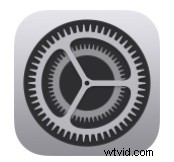
- Nel menu Impostazioni, scorri verso il basso e tocca "Privacy".
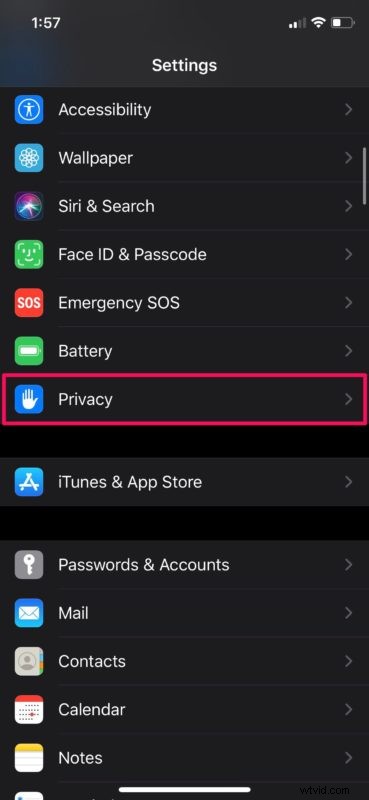
- Ora, seleziona "Servizi di localizzazione", che è la prima opzione nel menu.
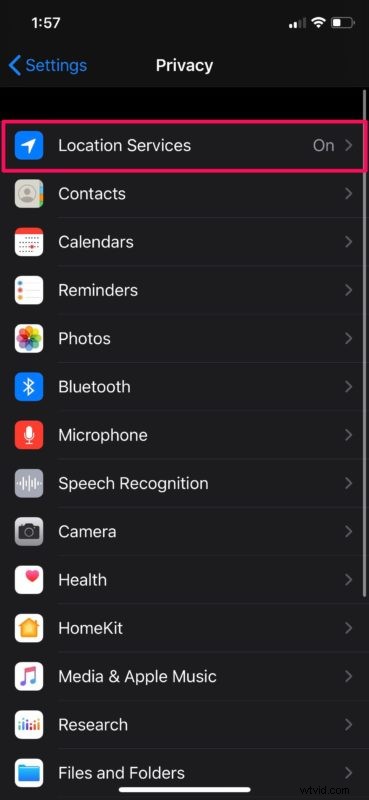
- Qui vedrai un elenco di tutte le app installate sul tuo dispositivo che possono sfruttare i servizi di localizzazione. Tuttavia, questa impostazione può essere modificata per ciascuna app individualmente. Seleziona un'app a tua scelta.
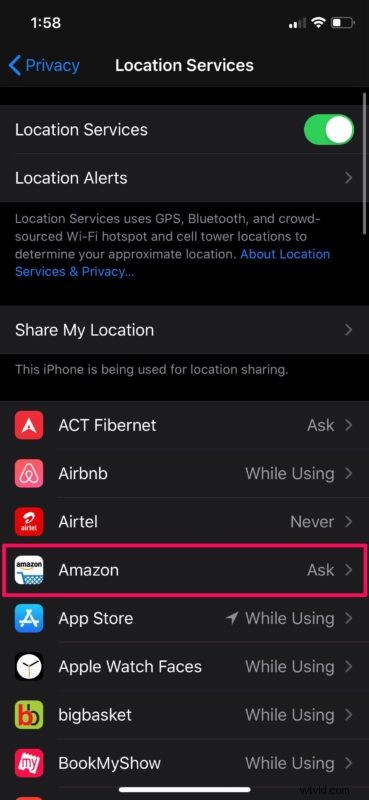
- Ora puoi scegliere tra quattro diverse impostazioni di posizione per l'app. Se desideri che l'app smetta di utilizzare la tua posizione, scegli "Mai" o se non desideri che tenga traccia della tua posizione in background, impostala su "Durante l'utilizzo dell'app". Puoi anche impostarlo su "Chiedi la prossima volta" se desideri che l'app chieda la tua autorizzazione la prossima volta che desidera utilizzare i dati sulla tua posizione.
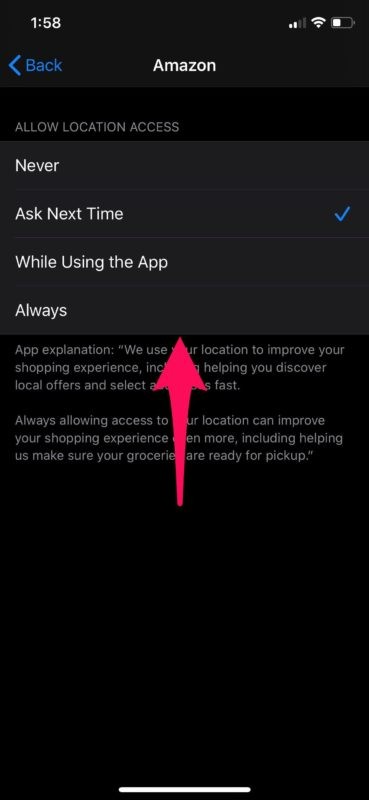
Ora sai come controllare le impostazioni di posizione per le app installate sul tuo iPhone e iPad, dandoti il pieno controllo su ciò che sa dove ti trovi. È piuttosto semplice e dovrebbe darti una certa sicurezza nel sapere direttamente quali sono le informazioni sulla tua posizione.
Oltre alle app installate sul tuo dispositivo iOS o iPadOS, i servizi di sistema sfruttano anche i servizi di localizzazione. Questi includono servizi come Trova il mio iPhone, HomeKit, chiamate Wi-Fi e altro ancora. Se scorri fino in fondo nel menu Servizi di localizzazione, avrai la possibilità di disabilitare l'accesso alla posizione anche per questi servizi di sistema.
Se disponi di app che hanno sempre accesso ai dati sulla tua posizione, è meglio se modifichi l'impostazione su "Durante l'utilizzo dell'app" per ridurre al minimo il consumo della batteria. Inoltre, se hai seri problemi di privacy, potresti voler disabilitare ed eliminare le posizioni significative sul tuo dispositivo iOS, poiché l'app Mappe tiene traccia dei luoghi che hai visitato di recente.
Hai anche la possibilità di disattivare completamente i servizi di localizzazione sul tuo dispositivo, ma alcune app potrebbero non funzionare correttamente.
Allo stesso modo, puoi anche gestire quali app hanno accesso ai tuoi dati sanitari sul tuo iPhone e iPad. Puoi scegliere anche quali app hanno accesso alla tua fotocamera, se sei preoccupato che app e servizi ti stiano spiando.
Ora sai come gestire i servizi di localizzazione per le app, sentiti libero di disattivare o attivare la funzione per tutte le app che ritieni meritino quei dati o no. Sei stato sorpreso da alcune app che utilizzano i dati sulla tua posizione? Avete pensieri o opinioni su questo argomento? Condividi le tue esperienze nei commenti.
